Kako se vratiti na bash u Terminalu na macOS Catalina
Zadana ljuska na macOS Catalina promijenjena je iz Bash u Zsh. Morate izvršiti naredbu da se zapravo napravi promjena i mnogi misle da je Zsh bolji. Ako ste prebacili i želite se vratiti na Bash kao zadanu ljusku kad god otvorite Terminal, to je lako promijeniti. Evo kako se možete vratiti na bash u Terminalu.
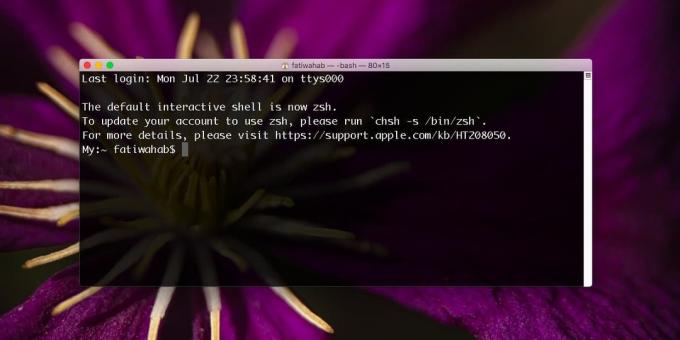
Vratite se na bash u Terminalu
Otvorite aplikaciju Terminal i na traci izbornika odaberite stavku izbornika Terminal. Iz izbornika odaberite Postavke. U prozoru Postavke idite na karticu Općenito. Postoji opcija nazvana "Školjke otvorene sa". Odaberite "Naredba (kompletan put):". U polje ispod njega unesite sljedeće;
/bin/bash

Napustite terminal i otvorite ga ponovo. Terminal će se uvijek uvijek otvarati u Bashu.
Promijenite zadani shell na bash
U prethodnom odjeljku mijenja se koja ljuska Terminal otvara, ali zapravo ne mijenja zadanu ljusku natrag u bash. Ima manje ili više isti učinak, ali ako želite promijeniti zadanu ljusku natrag u bash, u Terminalu pokrenite sljedeću naredbu. Morat ćete unijeti svoju lozinku.
chsh -s / bin / bash
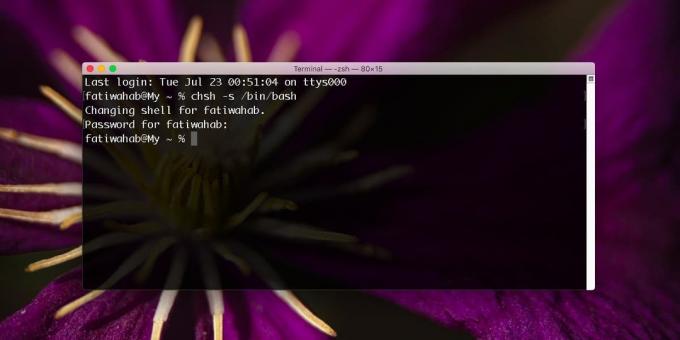
Nakon ove naredbe možete ostaviti opciju u postavkama terminala postavljenu na "Zadano školjka za prijavu" pod opcijom "Školjke otvorene s".
Nakon ažuriranja na Catalinu ne uklanja se Zsh iz sustava. Budući da možete vratiti ljusku na Bash, to nije mnogo važno. Jedina mana vraćanja na Bash je ta što svaki put kada otvorite novi prozor terminala bit će poruka na vrhu koja vam govori da prijeđete na Zsh i daje vam naredbu da napravite sklopka.
Što se tiče školjke koju biste trebali koristiti, zapravo je na vama. Na macOS-u su dostupne i druge ljuske osim Bash-a i Zsh-a. Ako želite vidjeti popis svih dostupnih školjki, u Terminalu pokrenite sljedeću naredbu.
mačka / itd / školjke
Nakon toga, možete odabrati bilo koju od školjki i koristiti ih kao ljusku koju Terminal koristi ili promijeniti zadanu ljusku. Naredba je ista osim što morate promijeniti "bin / bash" u onu ljusku koju želite postaviti kao zadanu.
chsh -s / bin / bash
Ako se želite prebaciti na Csh, pokrenuli biste sljedeću naredbu;
chsh -s / bin / csh
Isto tako, da biste promijenili ljusku u koju se otvara bez promjene zadane ljuske, unesite ovo u postavke Terminala.
/bin/csh
Obje su izmjene lako izvesti.
traži
Najnoviji Postovi
Jednostavan strip za Mac: Otvorite više stripova i izvezite stranice kao JPG
Jednostavan strip je intuitivni čitač stripa za Mac OS X koji će po...
Pratite promjene web lokacije i pratite kvarove poslužitelja i nevidljivost DNS-a
Uslužni programi za nadgledanje web stranica pomažu korisnicima da ...
Kontrolirajte iTunes s računala Mac, preuzmite naslovnicu i tekst pjesme
Ako glazbu slušate puno i želite aplikaciju koja nudi prosijavanje ...



